Experience Center
Editing Privileged Credentials Policies
To edit a privileged credentials policy rule:
- Go to Policies > Access Control > Clientless > Privileged Policy.
- Click Privileged Credentials Policy.
- Locate the privileged credential policy rule you want to modify and click the Edit icon.
The Edit Privileged Credentials Policy window appears.
If you only want to change a privileged credentials policy rule's place in the Rule Order, you can manually enter a new value on the Privileged Credentials Policy page.
- In the Edit Privileged Credentials Policy window, modify fields as necessary. For more information about each field, see Configuring Privileged Credentials Policies.
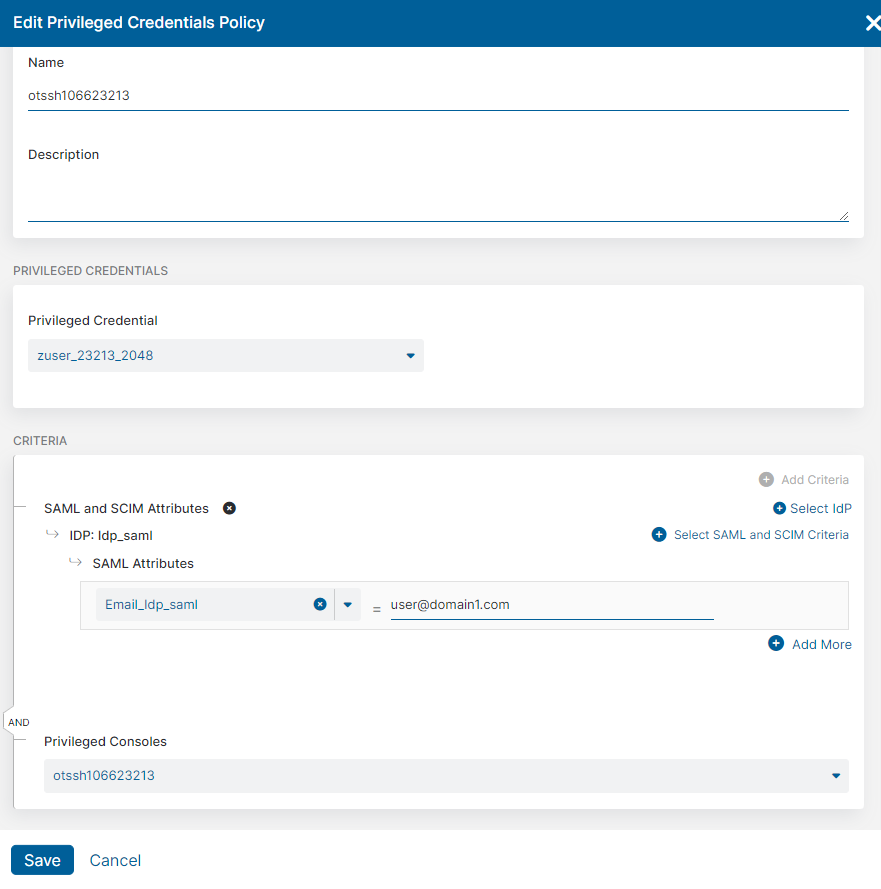
- Click Save.